工具/原料:
系统版本:win98
品牌型号:东芝
Windows98装机:
1.首先我们将工具光盘插入光驱,引导启动系统,进入分区工具。

2.建立了两个FAT32分区,分别为4GB和14GB,激活4GB分区,用于Windows 98安装。

3.屏幕提示 Drive F: =Driver MSCD001 unit 1,这表明DOS下光驱已被正确识别,盘符为F:再看屏幕提示——The diagnostic tools were successfully loaded to drive E .这里就是工具光盘通过MEMDISK原理虚拟了一个磁盘,占用了盘符E,手动弹出光驱,将工具磁盘替换为Windows 98光盘,运行Setup。

4.ScanDisk程序开始检测硬盘,完成后Windows98的安装程序没有启动!出现了错误:Standard Mode :Fault outside of MS-DOS Extender,估计是曲线引导造成的问题,但不确定是不是没有SMARTDRV,运行了一遍SMARTDRV.EXE,然后又运行了一遍Setup,奇怪的是,安装程序运行了

5.Windows 98 完成了第一阶段的文件复制
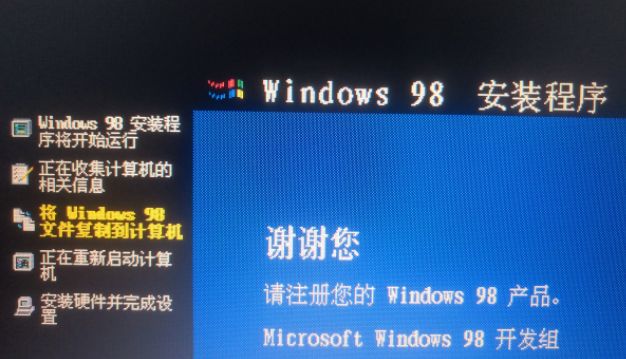
6.重启之后,Windows 98 卡在了“正在准备运行Windows”的蓝天白云画面,重启之后蓝天白云画面下方的““正在准备运行Windows”又不见了,这个重启已经打乱了Windows 98安装的节奏了,自然Windows98是无法启动的,尝试了几次,Windows 98的启动菜单会出现,要求进入安全模式,但是加载时却显示文件丢失,HIMEM.SYS 等内存错误,总之无法启动。

7.因为重启卡住,Windows 98肯定没有安装完成,硬盘上的文件是不完整的,因为“正在准备运行Windows”没有了,所以目前以硬盘上的现有文件肯定是无法完成安装的,但是开机有Windows 98的蓝天白云画面和启动菜单,而启动菜单中除了安全模式,还有Command prompt only,也就是命令行模式,这意味着现在硬盘上已经有一个基础的DOS系统了,也就是说DOS环境已经有了,为了减少读取光盘的时间,直接将WIN98目录复制到了硬盘D分区,然后直接再运行Setup。
宏基电脑重装系统win8的步骤
同济电脑其实大家基本上都会有用户,而且现在用户用宏基电脑往往会遇到一些问题需要重装系统,对于宏碁电脑重装系统的win8来说,有哪些操作步骤需要注意呢?建议小编将会详细的为大家提供。
 8.错误依旧存在,在运行SMARTDRV和Setup过程中,屏幕还会提示关于内存的错误,基本就是内存的问题,经过一番尝试,跳过磁盘检查之后再次进入了Windows 98的安装程序,第一阶段的文件复制结束后,我将加上的128MB内存拔了下来,重启后“正在准备运行Windows”没有出现异常,并且完成了安装。
8.错误依旧存在,在运行SMARTDRV和Setup过程中,屏幕还会提示关于内存的错误,基本就是内存的问题,经过一番尝试,跳过磁盘检查之后再次进入了Windows 98的安装程序,第一阶段的文件复制结束后,我将加上的128MB内存拔了下来,重启后“正在准备运行Windows”没有出现异常,并且完成了安装。

安装Windows XP
1.插入Windows XP的安装光盘,从光驱启动、

2.经历极为漫长的文件复制过程,Windows XP顺利完成了安装。

3.配置系统

4.系统启动选择菜单

5.经典的Windows XP。

总结:
以上就是小编的分享,希望对你有所帮助,感谢您看到这里。
以上就是电脑技术教程《Windows 98实机安装挑战》的全部内容,由下载火资源网整理发布,关注我们每日分享Win12、win11、win10、win7、Win XP等系统使用技巧!海尔重装系统win8
还有电脑很多人也会用那个重装系统,因为我们的电脑有可能坏了或者是重病主意或者死机,那么还要重装系统,win8的步骤是什么呢?下面小编将会详细的推出和提供。



